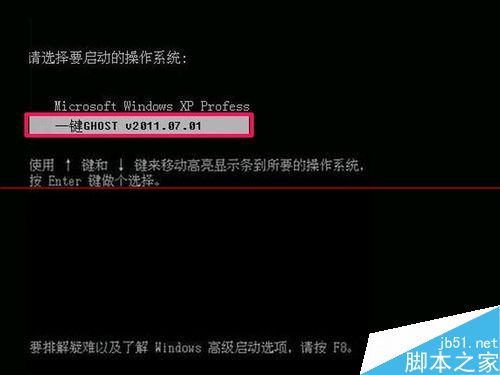老毛桃WinPE是大家最常用的维护系统,而且它自带安装程序,如果你是用的是WinXP系统,只要运行其中的“PESETUP.EXE”即可轻松将WinPE安装到本地硬盘。不过因为老毛桃WinPE默认是通过“C:\boot.ini”加载的,而Win7系统没有了该文件,所以无法直接在Win7中成功安装老毛桃WinPE。
那么Windows7用户该怎么安装老毛桃WinPE?其实这个WinPE系统默认启动文件是“C:\minipe\maotao.bin”,我们只要手动在“C:\boot\bcd”中添加该文件的启动项即可。下面以“WinPE (老毛桃最终修改版) 09.11”版为例说一下操作。
首先将老毛桃WinPE镜像文件全部解压到D盘,然后将“老毛桃WinPE所需启动文件”解压到“D:\minipe”中(可登录http://www.icpcw.com/bzsoft下载)。接着运行下载到的“bcdtool”,单击“启动配置→打开”,打开“C:\boot\bcd”。最后单击“编辑→新建实模式启动项”,选中新建的“real-mode boot Sector”,将其右侧窗格的device更改为“partition=D:”(即安装WinPE所在分区), “description”更改为“启动老毛桃PE”,将Path更改为“\ MiniPE \laomaotao.bin”,这样重启后选择“启动老毛桃PE”即可进入WinPE。
提示:很多原来在WinXP中可以正常安装使用的WinPE系统,在Windows7中通用解决方法是找到启动文件,然后使用“bcdtool”手动添加启动信息到BCD文件中即可。比如很多一键还原软件,启动文件是“grldr”,此时只要下载“grldr.mbr”,同上添加实模式启动项即可。
那么Windows7用户该怎么安装老毛桃WinPE?其实这个WinPE系统默认启动文件是“C:\minipe\maotao.bin”,我们只要手动在“C:\boot\bcd”中添加该文件的启动项即可。下面以“WinPE (老毛桃最终修改版) 09.11”版为例说一下操作。
首先将老毛桃WinPE镜像文件全部解压到D盘,然后将“老毛桃WinPE所需启动文件”解压到“D:\minipe”中(可登录http://www.icpcw.com/bzsoft下载)。接着运行下载到的“bcdtool”,单击“启动配置→打开”,打开“C:\boot\bcd”。最后单击“编辑→新建实模式启动项”,选中新建的“real-mode boot Sector”,将其右侧窗格的device更改为“partition=D:”(即安装WinPE所在分区), “description”更改为“启动老毛桃PE”,将Path更改为“\ MiniPE \laomaotao.bin”,这样重启后选择“启动老毛桃PE”即可进入WinPE。
提示:很多原来在WinXP中可以正常安装使用的WinPE系统,在Windows7中通用解决方法是找到启动文件,然后使用“bcdtool”手动添加启动信息到BCD文件中即可。比如很多一键还原软件,启动文件是“grldr”,此时只要下载“grldr.mbr”,同上添加实模式启动项即可。
版权声明
本文仅代表作者观点,不代表本站立场。
本文系作者授权发表,未经许可,不得转载。
本文地址:/jtjc/win10/173383.html